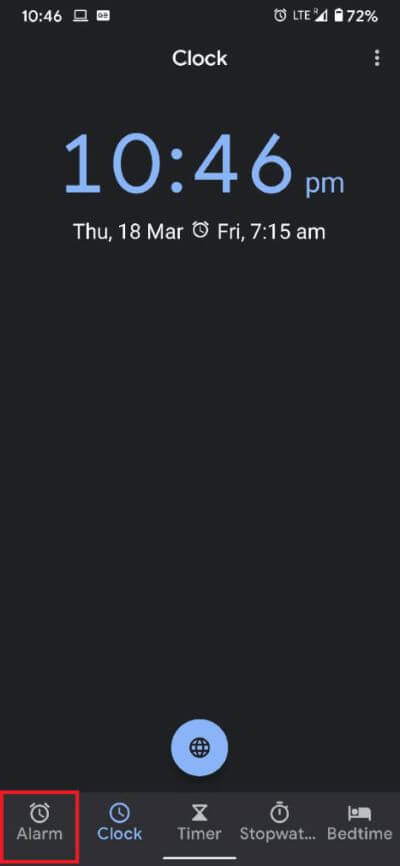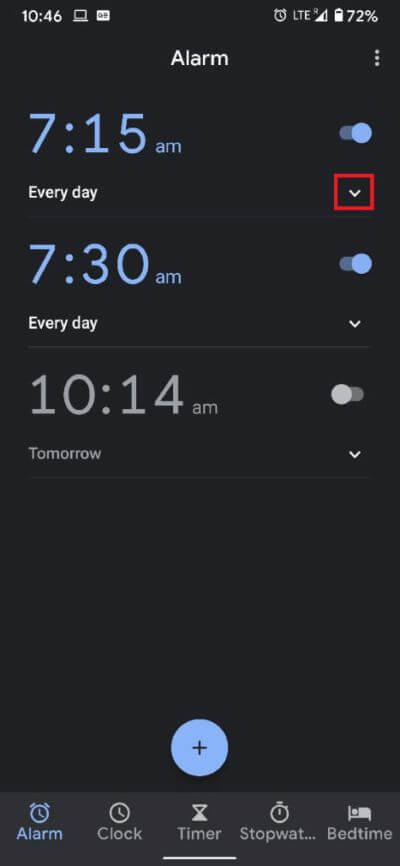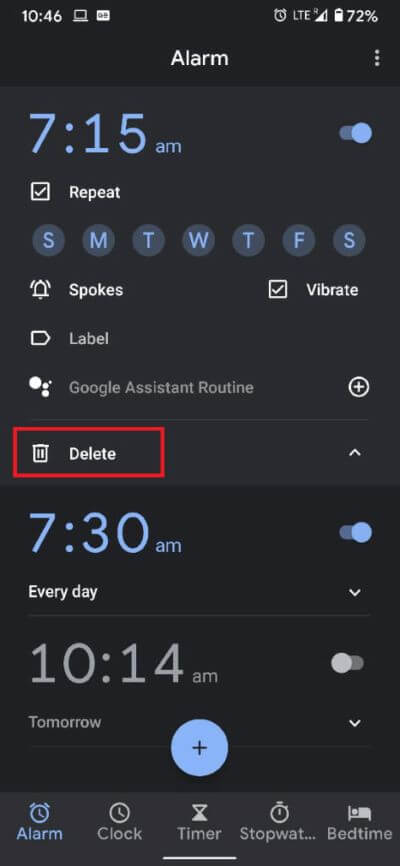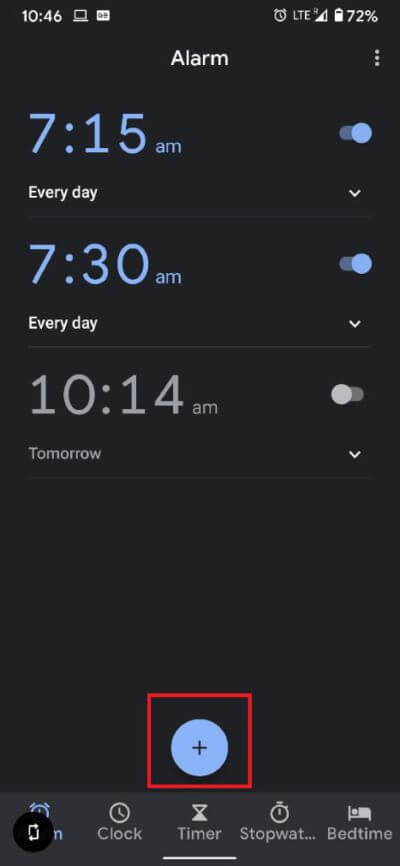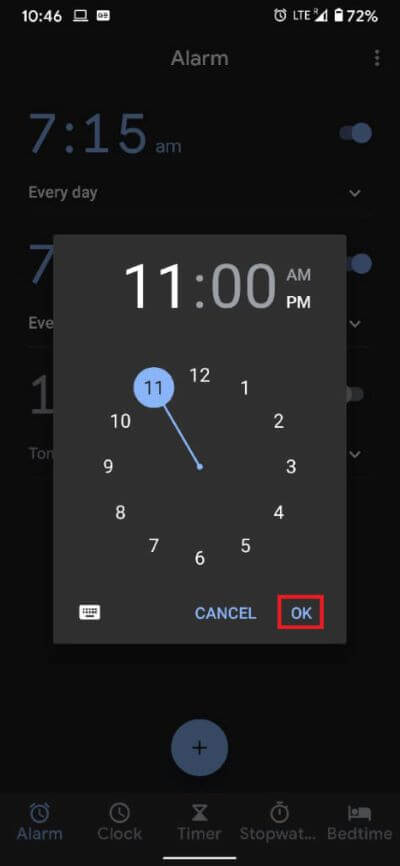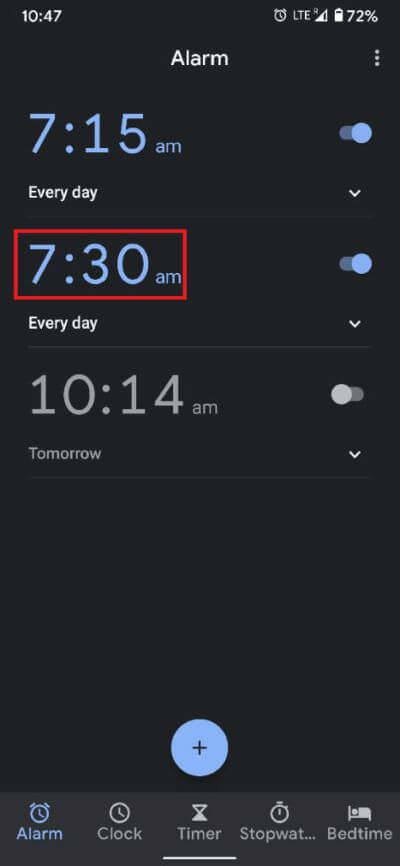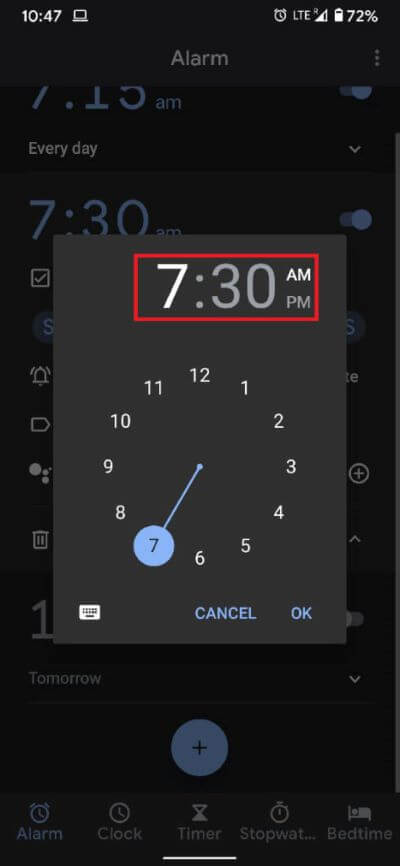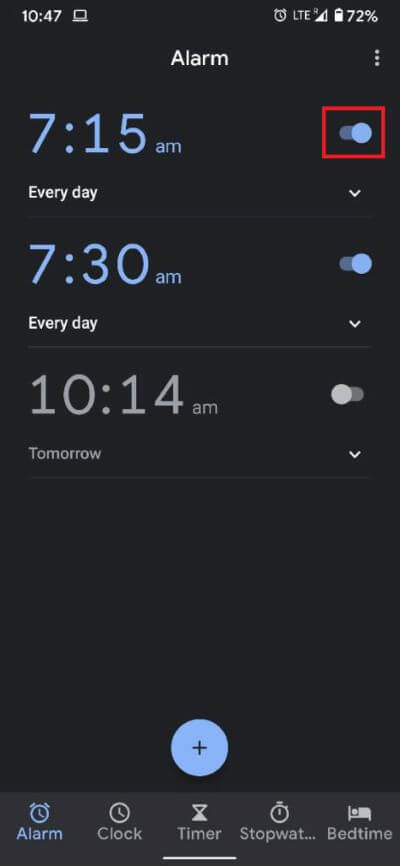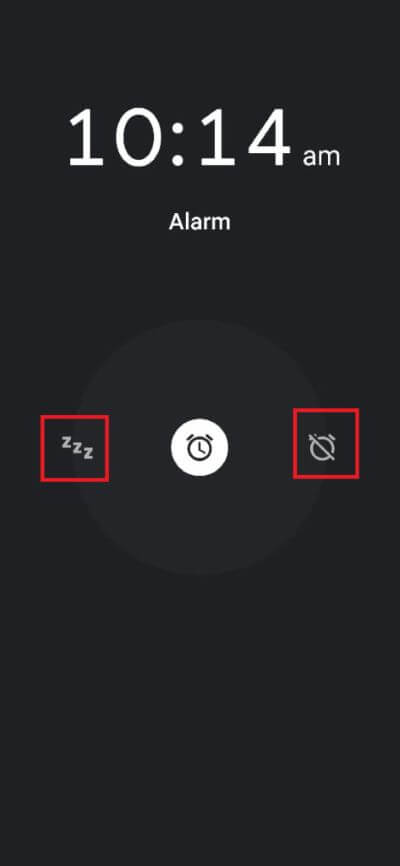Comment annuler le réveil sur Android
Parmi toutes les fonctionnalités étonnantes qu'Android a à offrir, l'application de réveil est un véritable sauveur. Bien qu'elle ne soit pas aussi sophistiquée que d'autres applications pour smartphone, la fonction d'alarme Android a aidé la communauté à se débarrasser de l'alarme traditionnelle anormalement forte.
Cependant, ce bonheur nouvellement découvert est perdu en quelques secondes lorsque votre réveil Android se déclenche pour la centième fois sans que vous ne puissiez l'arrêter ou le contrôler. Si votre application de réveil a gâché votre sommeil en flamboyant à des moments inattendus, voici comment annuler les alarmes Android et réaliser vos rêves inachevés.
Comment annuler les alarmes de réveil Android
Qu'est-ce que la fonction de réveil Android?
Avec les multiples fonctions des smartphones est venue la fonction d'alarme Android. Contrairement au réveil classique, le réveil Android a donné aux utilisateurs la possibilité de définir plusieurs alarmes, de définir la durée de l'alarme, de modifier son volume et même de définir leur chanson préférée pour se réveiller le matin.
Bien que ces fonctionnalités semblent très attrayantes en surface, le réveil tactile est connu pour causer certains problèmes. L'interface inconnue a empêché les utilisateurs de supprimer ou de modifier les alarmes existantes. De plus, contrairement au réveil de la vieille école, on ne peut pas simplement le frapper et le forcer à cesser de sonner. L'écran doit être glissé dans une direction pour mettre fin à l'alarme et dans une autre direction pour la retarder. Tous ces aspects techniques ont rendu difficile l'utilisation de l'alarme pour l'utilisateur moyen. Si cela ressemble à vos problèmes, lisez la suite à l'avance.
Comment annuler les notifications sur Android
L'annulation de votre alarme Android est un processus assez simple. Les étapes peuvent varier légèrement pour différentes applications de réveil, mais la procédure générale reste quelque peu la même:
1. Sur un appareil Android Trouvez votre application, "Temps«Ouvrez-le.
2. En bas, cliquez sur "Avertissement" Détecter Toutes les alarmes Qui sont enregistrés sur votre appareil.
3. Trouvez l'alarme que vous souhaitez supprimer et cliquez sur une flèche Menu déroulant.
4. Cela révélera les options associées à cette alarme spécifique. En bas, cliquez sur "Effacer«Pour annuler l'alerte.
Comment définir des alertes sur Android
«Comment puis-je ajuster, annuler, supprimer et alerter» est une question que se posent de nombreux utilisateurs. Maintenant que vous avez réussi à supprimer une alerte, vous pouvez définir une nouvelle alerte. Voici comment définir une alarme sur un appareil Android.
1. Encore une fois, ouvrez une application Temps Et aller à Section des alertes.
2. En bas de la liste Les alertes, Cliquez sur le bouton Tag Combinez pour ajouter une nouvelle alarme.
3. Réglage temps L'horloge qui apparaît.
4. Clique sur "Ok«Pour compléter le processus.
5. Vous pouvez également modifier une alarme existante. De cette façon, vous n'aurez pas à supprimer ou créer une nouvelle alarme et à modifier l'heure d'une alarme déjà réglée.
6. À partir d'une liste Les alertes, Clique sur المنطقة Cela indique le temps.
7. Dans Temps Cela apparaît, définissez une nouvelle heure, en contournant l'alarme actuelle.
8. Vous avez défini avec succès une nouvelle alarme sur votre appareil Android.
Comment désactiver temporairement l'alarme
Dans certains cas, vous souhaiterez peut-être désactiver temporairement l'alarme. Cela peut être un week-end ou une réunion importante, voici comment désactiver l'alarme pendant une courte période:
1. Dans Application d'horloge , Appuyez sur une section L'alarme.
2. À partir d'une liste Les alertes Cela apparaît, appuyez sur l'interrupteur à bascule devant l'alarme que vous souhaitez désactiver temporairement.
3. Cela désactivera l'alarme jusqu'à ce que vous la désactiviez manuellement.
Comment retarder ou éliminer un réveil
Pour de nombreux utilisateurs, l'incapacité d'ignorer la sonnerie de l'alarme a causé de graves problèmes. Les utilisateurs restent bloqués alors que l'alarme continue de sonner pendant des minutes consécutives. Alors que différentes applications de réveil ont différentes façons de répéter et de rejeter les alarmes, par heure Stock Android , Vous devez faire glisser votre doigt vers la droite pour ignorer l'alarme et vers la gauche pour la répéter:
Comment créer un programme pour votre alarme
L'une des meilleures fonctionnalités d'Android Notifier est que vous pouvez créer un calendrier pour celui-ci. Cela signifie que vous pouvez faire sonner pendant quelques jours et garder le silence sur les autres.
1. Ouvrir Section d'alarme Dans l'application Horloge sur votre appareil Android.
2. Clique sur Flèche vers le bas L'applet de l'alarme pour laquelle vous souhaitez créer un programme.
3. Dans les options révélées, il y aura sept petits cercles contenant l'alphabet le premier des sept jours de la semaine.
4. Sélectionner Jours Vous souhaitez que l'alarme sonne et désélectionnez les jours où vous souhaitez que l'alarme reste silencieuse.
L'alarme Android a été une excellente fonctionnalité pour les utilisateurs qui ne sont pas affectés par l'interface. Cependant, malgré le manque d'expertise technologique, les étapes ci-dessus aideront certainement tous les utilisateurs à maîtriser le réveil Android. La prochaine fois que l'alarme d'un fraudeur vous coupera le sommeil, vous saurez exactement quoi faire et vous pourrez annuler l'alarme en toute simplicité.
Nous espérons que ce guide vous a été utile et que vous avez pu annuler les alarmes Android. Si vous avez encore des questions concernant cet article, n'hésitez pas à les poser dans la section commentaires.